Per quanto Internet Explorer 11 sia ormai un browser obsoleto, e abbandonato da Microsoft che lo ha sostituito con Microsoft Edge, rimangono sempre alcuni siti, in particolare aziendali, che lo richiedono perché non sono mai stati aggiornati. Con i computer che hanno Windows 11 come sistema operativo, e Windows 10 con tutti gli aggiornamenti, l'uso di Internet Explorer 11 è stato proprio disabilitato e succede che Internet Explorer "sparisce" e si apre Edge al suo posto.
Per quanto Edge sia in grado di emulare Internet Explorer 11 nella maggior parte delle pagine Web, qualcosa può sempre non funzionare, un pulsante non cliccabile, un menu che non si apre e così il sito aziendale, mai aggiornato, ha ancora bisogno del vecchio browser di casa Microsoft.
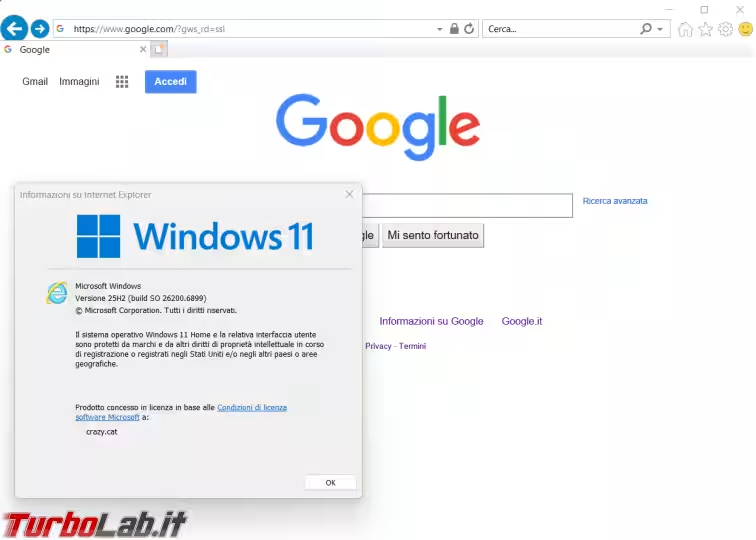
Aggiunto nuovo comando VBS che permette l'apertura di Internet Explorer 11 su Windows 11 25H2.
OpenInternetExplorer
Invece di fare dei frettolosi downgrade di sistema operativo, pur di continuare a usare Internet Explorer e gli applicativi aziendali, è possibile provare OpenInternetExplorer un piccolo eseguibile che permette di avviare ancora Internet Explorer 11 riuscendo così a visualizzare i siti che ancora vi servono. Dovete scaricare l'eseguibile dalla pagina delle versioni del programma che sono disponibili.
Il "trucco" non è perfetto perché, per esempio, se salviamo un sito tra i preferiti di Internet Explorer questo viene poi aperto da Edge, però non ci dobbiamo sicuramente navigare con Internet Explorer, ma, al massimo, aprire i pochi siti che ci serve utilizzare e che possiamo tenere nella cronologia del browser o copiarli e incollarli a seconda del bisogno.
Possiamo però creare un collegamento sul desktop come questo OpenInternetExplorer.exe https://TurboLab.it in modo da aprire il sito direttamente con Internet Explorer 11, dovete solo indicare il percorso completo dove trovare il file OpenInternetExplorer.exe.
Non ho modo di sapere se eventuali componenti aggiuntivi, che vi permettono di utilizzare e lavorare in quel sito, possono funzionare con Windows 11. Non vi resta che provare.
Se non dovesse funzionare
Grazie alla segnalazione di CUB3 mi sono reso conto che per funzionare OpenInternetExplorer ha bisogno di una funzionalità aggiuntiva di Windows.
Bisogna andare nelle Impostazioni - App - Funzionalità facoltative.
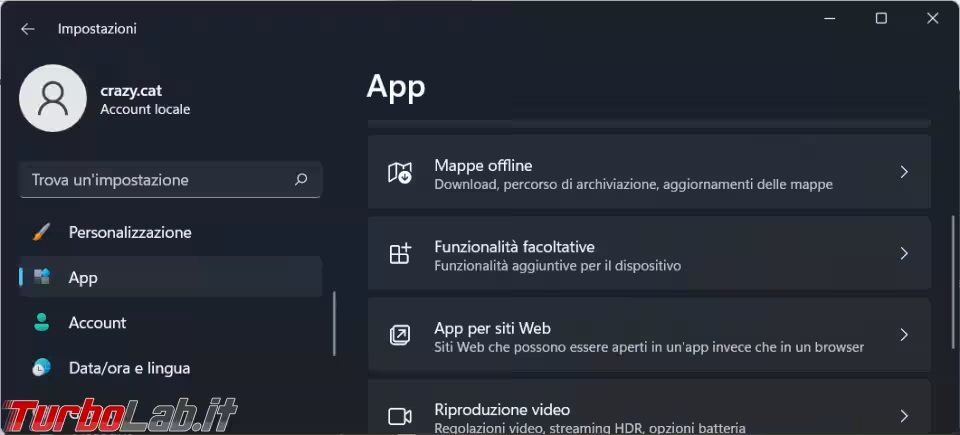
Si visualizza la lista delle funzionalità e bisogna aggiungere la Modalità Internet Explorer, la si installa e va riavviato il computer al termine.
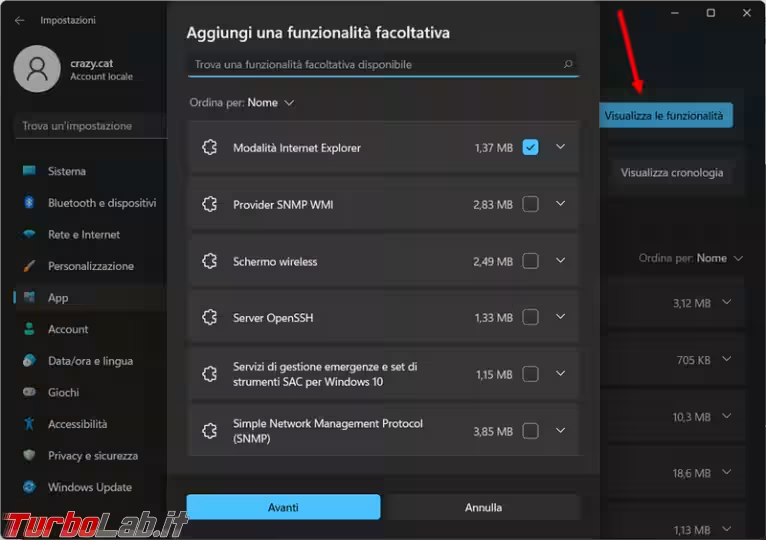
Nel mio computer era già presente, ma, se per qualche motivo nel vostro dovesse mancare potete porvi rimedio facilmente.
Creare un collegamento
Un metodo ancora più semplice, senza ricorrere a programmi esterni, è la creazione sul desktop di un collegamento che richiama questo comando: %systemroot%\System32\conhost.exe powershell.exe -noprofile -executionpolicy bypass -windowstyle hidden -command "(new-object -com internetexplorer.application).visible=$true"
Ricordo che per creare un collegamento non dovete fare altro che cliccare con il tasto destro del mouse in un punto qualsiasi del desktop e dal menu scegliere Nuovo, Collegamento e incollarci la stringa di comando vista in precedenza.
Una versione abbreviata del comando precedente è questa: CreateObject("InternetExplorer.Application").Visible=True questa riga va salvata in un file dal nome qualsiasi e dall'estensione .VBS che potete mettere sul desktop per averlo sempre a portata di mano.
Funziona su Windows 10 e Windows 11 permettendo l'apertura di Internet Explorer 11.







![[guida] Come aggiornare a Proxmox 9.1 senza perdere dati (metodo sicuro e ufficiale, video) (aggiornato: dicembre 2025)](https://turbolab.it/immagini/reg/6/come-aggiornare-proxmox-26248.avif)